概要
هذا هو yosi من Chillout with Beats.
当分قاعدة كتل ريكتورأعتقد أنني سأقوم بعمل مقال حول هذا الموضوع.
الشاشة لمستخدمي Reaktorمشغل Reaktorيبدو أنه لا يمكنك التنزيل ، لذا سأشرح لك على شاشة Reaktor.
ما هي قاعدة كتل ريكتور؟

لأنها الأولىقاعدة كتل ريكتورما هوسوف اذهب من
التفسير الرسمي على النحو التالي.
تعمل BLOCKS BASE مع REAKTOR PLAYER ولديها كل ما تحتاجه لاستكشاف التركيب المعياري.يتم تضمين كلاهما في KOMPLETE START المجاني ، قم بالتنزيل الآن وابدأ في التصحيح.
بداية كومبليتانها بالداخل.
قاعدة كتل ريكتورهي النسخة المجانية من REAKTORلاعب REAKTORفكر في الأمر كوحدة معيارية محدودة الميزات تعمل معها
يمكن استخدامها مع REAKTOR المدفوعكتل ريكتورلذاموناركやجولاتيمكن استخدامها كوحدات معيارية. (للمزيد من المعلوماتهذا الاتجاهيرجى الرجوع إلى. )
يرجى الرجوع إلى المقالة التالية لمعرفة طريقة التثبيت.
بالنسبة إلى Reaktor BLOCKS BASE ، يرجى الرجوع إلى النصف الأول من المقالة أدناه.
أعتقد أنه يبدو هكذا عندما تبدأه.
(قد يكون مختلفًا قليلاً عن REAKTOR PLAYER)
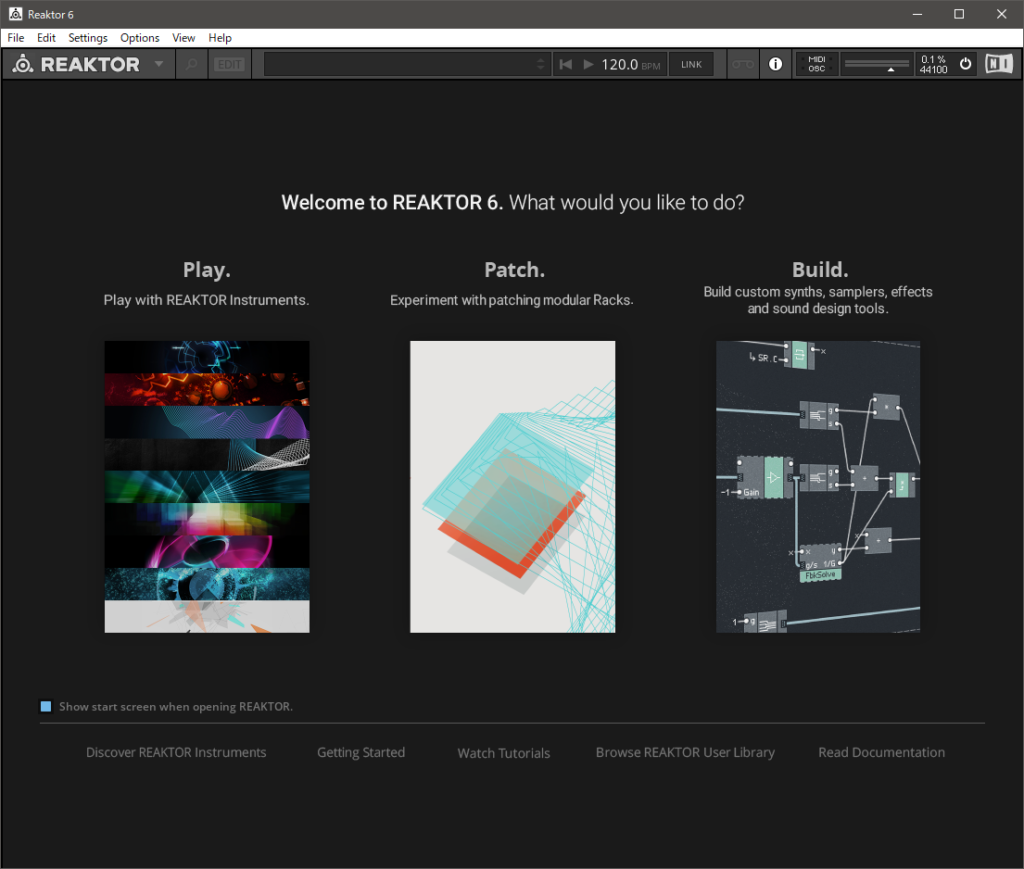
نظرًا لأننا نريد استخدامه كوحدة معيارية هذه المرة ، فسنختار "التصحيح" الأوسط.
ثم سترى شاشة مثل الشاشة أدناه.
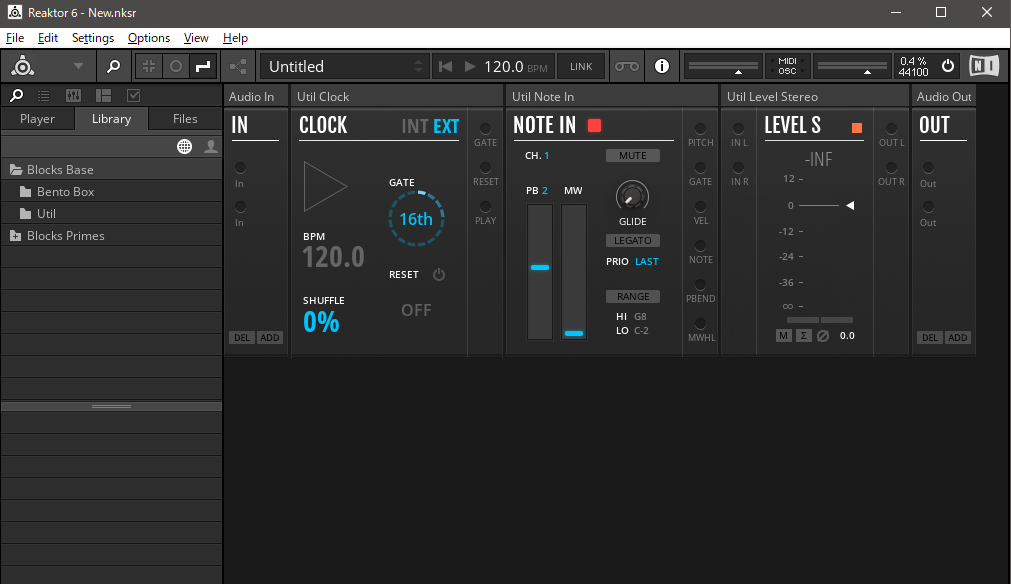
إعدادات الصوت
أولاً ، قم بتعيين الصوت.
انقر فوق ملف-> إعدادات الصوت و MIDI ...
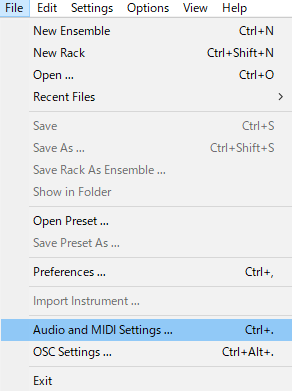
حدد جهاز الصوت الخاص بك من هنا.
في الأساس ، اختر ASIO. (تأخير أقل ، ضوضاء أقل غرابة)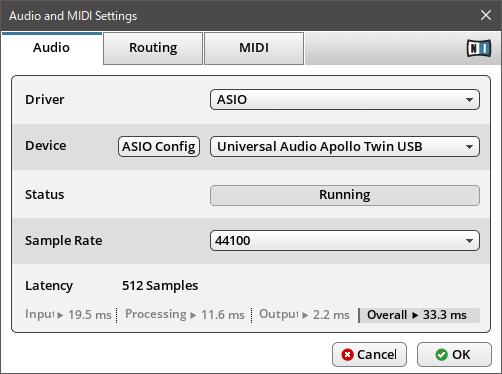
إذا كنت تستخدم جهاز الصوت المرفق بجهاز الكمبيوتر الخاص بك ، فإننا نوصي بتثبيت الإصدار التجريبي من FLStudio.
يأتي الإصدار التجريبي من FLStudio مع برنامج تشغيل ASIO ،تأخير أقلعلبة.
يرجى الرجوع إلى المقالة التالية لمعرفة كيفية تثبيت الإصدار التجريبي من FLStudio.
その他asio4allلا بأس ، لكن كان من الصعب استخدامه قليلاً عندما استخدمته.
حاول أن تصنع صوتًا
الآن دعونا في الواقع نصنع صوتًا.
مطلوب مذبذب لإنتاج الصوت.
انقر نقرًا مزدوجًا فوق "Library" -> "Bento Box" -> "OSC ..." في القائمة الموجودة على اليسار.
ثم أضف الوحدات التالية:
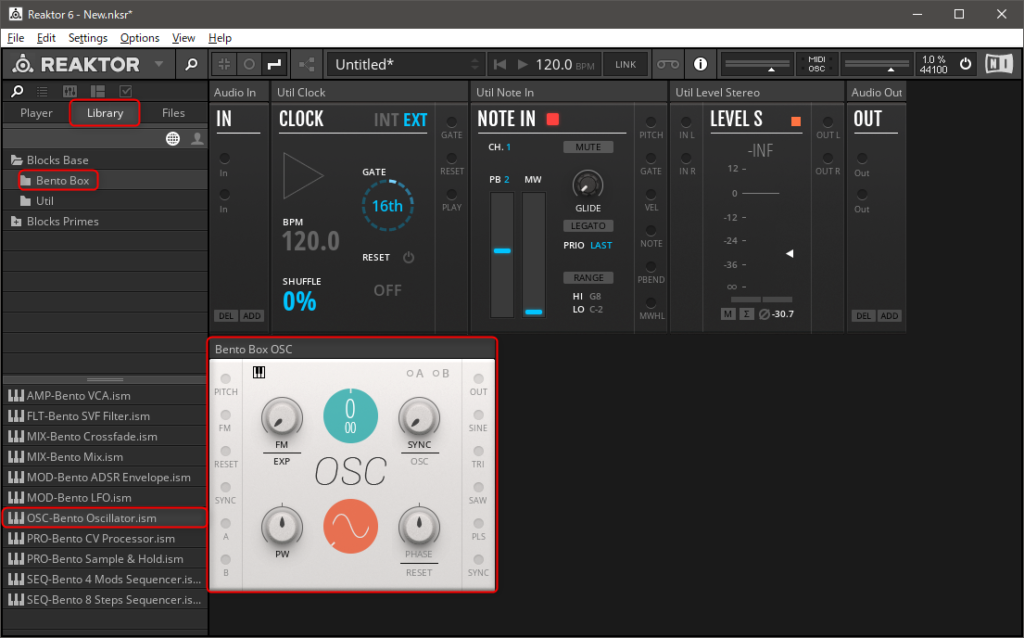
في الوقت الحالي ، سنفعل الترقيع لإنتاج الصوت. (يمكنك القيام بذلك عن طريق السحب.)
أولاً ، قم بتوصيل "Pitch" من "NOTE IN" بـ "Pitch" لـ "OSC".
بعد ذلك ، قم بتوصيل "OUT" لـ "OSC" بـ "IN" في "LEVEL S".
أخيرًا ، قم بتوصيل "OUT" من "LEVEL S" بـ "IN" من "OUT".
أعتقد أن هذا سيجعل صوت البوب.
إذا لم يكن كذلك ، فتحقق من إعدادات الصوت.
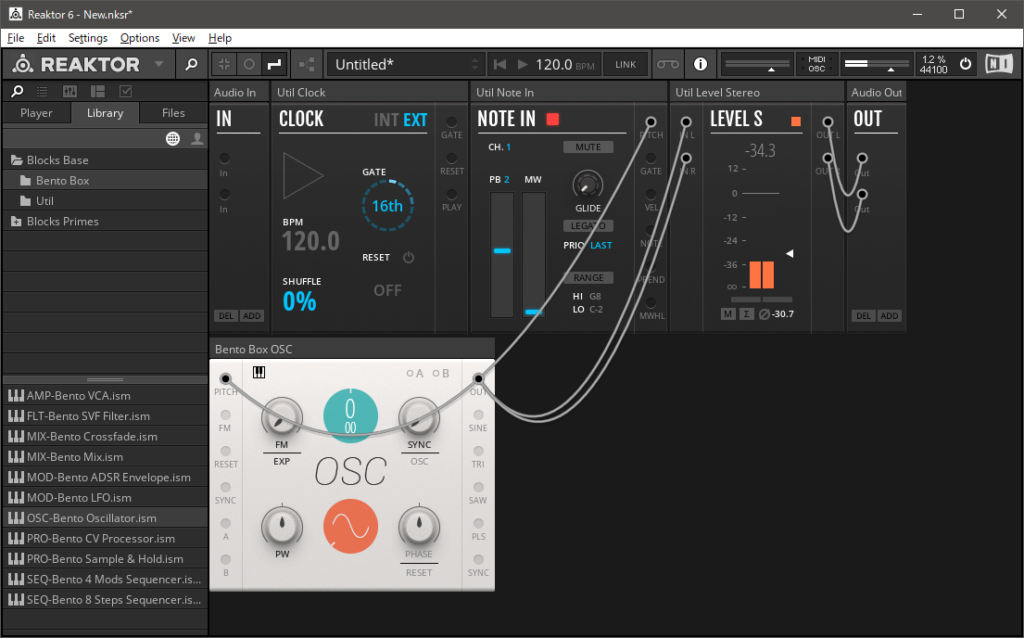
أعتقد أنه مرتفع ، لذلك دعونا نضبط مستوى الصوت عن طريق سحب مثلث "المستوى S" لأسفل.
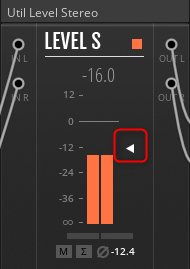
يرجى الضغط على لوحة مفاتيح الكمبيوتر بشكل مناسب في هذه الحالة.
أعتقد أن المقياس سيبدو.
ومع ذلك ، لا يزال الصوت لا يتوقف ، لذا اضغط أولاً على لوحة المفاتيح وانتظر فترة زمنية معينة لجعل الصوت يتحلل.
صنع مركب
إذا كان بإمكانك التأكد من خروج الصوت ، فلنقم بمركب بعد ذلك.
في الأساس ، يصنع جهاز توليف مع 3 OSCs.
هذه هي أول وحدة تضاف.
لمعرفة معنى كل وحدةانظر مسؤولし て く だ さ い.
ثلاثة مذبذبات "BENTO BOX OSC"

كل شيء آخر واحد تلو الآخر.
تصفية "BENTO BOX SVF"
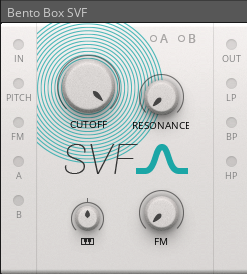
مغلف "BENTO BOX ENV"
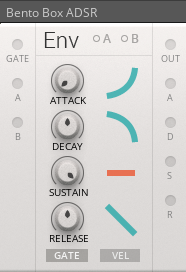
مكبر للصوت "BENTO BOX VCA"
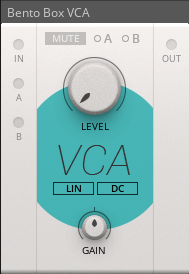
خلاط 4 قنوات "BENTO BOX MIX"
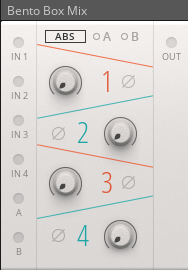
سنقوم بتصحيح كل من هؤلاء.
الاتصال بين OSC و Mixer
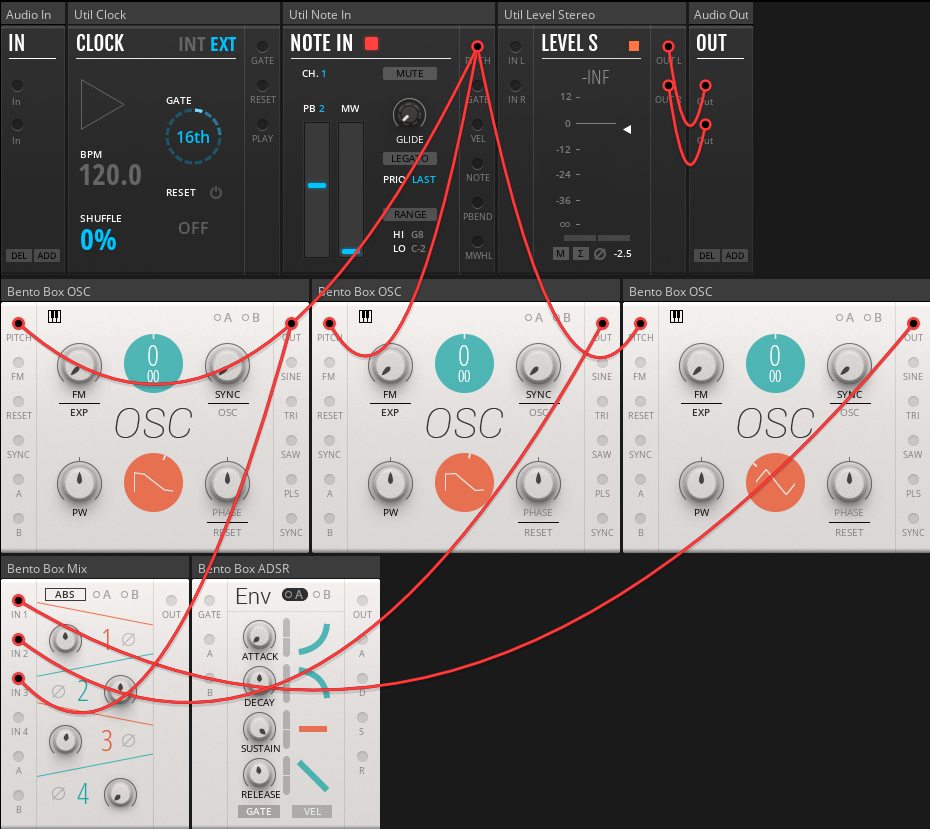
أولاً ، قم بالاتصال من ثلاثة "OSC".
قم بتوصيل "الملعب" الخاص بـ "NOTE IN" بـ "OSC" الثلاثة.
قم بتوصيل “OUT” من “OSC” إلى “IN1-3” من “Mix”.
اتصال Mixer و SVF و VCA
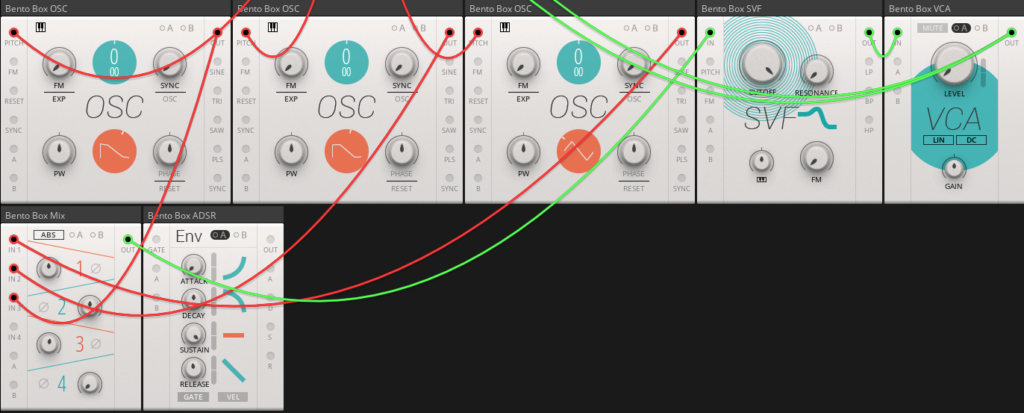
لقد غيرت لون الكابل لتسهيل فهمه.
يمكنك تغيير لون الكابل عن طريق النقر بزر الماوس الأيمن.
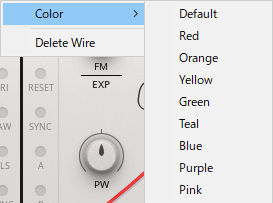
قم بتوصيل "OUT" من "Mix" بـ "IN" من "SVF".
ربط "OUT" من "SVF" إلى "IN" من "VCA".
قم بتوصيل "OUT" من "VCA" بـ "IN" من "LEVEL S".
اتصال ADSR
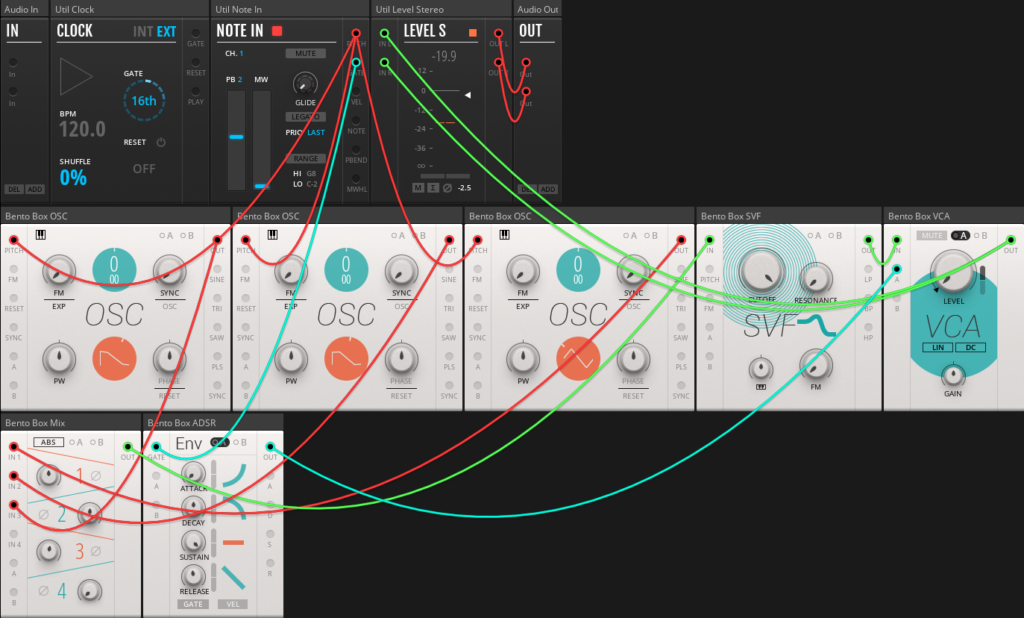
ربط "OUT" من "ADSR" إلى "A" من "VCA".
ربط "GATE" من "NOTE IN" بـ "GATE" من "ADSR".
بعد ذلك ، انقر فوق "A" من "VCA" وتحقق من المقياس بجوار المقبض؟، واسحبها لأعلى بحيث تبدو مثل الصورة أدناه.
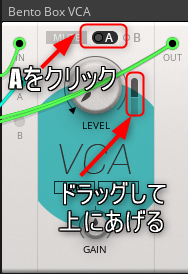
ما هذا ، فهو يتحكم في "المستوى" وفقًا لمنحنى ADSR الذي يأتي في "A".
لأكون صادقًا ، أعتقد أنه من الصعب بعض الشيء فهمه.يعتبر VCV Rack أكثر سهولة في هذا المجال.
بالنسبة لـ VCV Rack ، هناك كل شيء من كيفية استخدامه لأول مرة إلى المزامنة مع DAW ، لذلك إذا كنت مهتمًا ، فيرجى التحقق من ذلك.

تشغيل آلة النطق

أولاً ، دعنا نغير نوع الموجي OSC.
يمكنك تغيير شكل الموجة عن طريق سحب شكل الموجة "OSC".
في الأيام الأولى ، كانت موجة جيبية ، لذلك بدت وكأنها po ، ولكن يمكنك أيضًا القيام بأشياء مثل موجات سن المنشار ، والموجات المربعة ، وتحويل كل شكل موجة. (هذه المنطقة تبدو مثل NI)
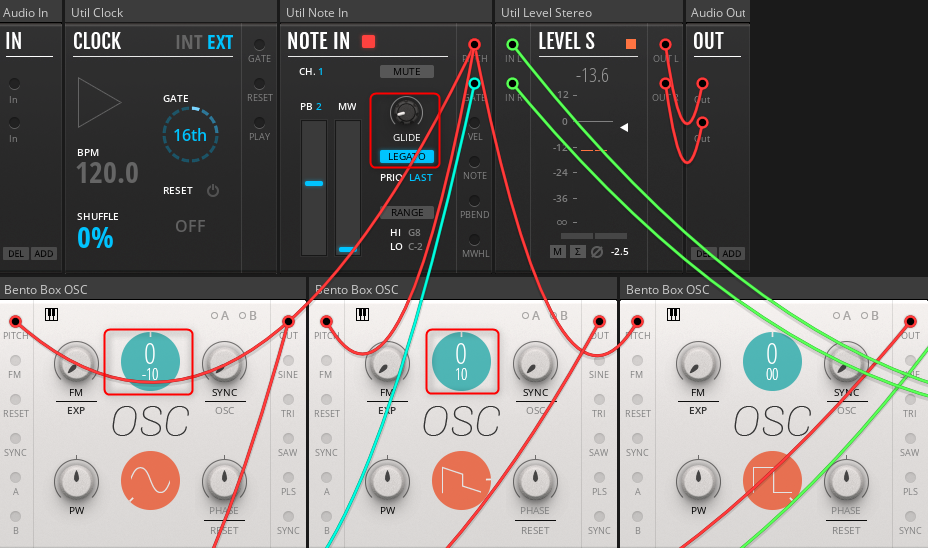
الباقي هو الإطار الأحمر في الشكل أعلاه ، ولكن الجزء العلوي بوحدات نصف نغمة والجزء السفلي هو أقصى نصف نغمة.
يمكن الحصول على التقلب من خلال تعيين هذه القيمة على "+10" و "-10" بقيمتين "OSC".
(إذا كنت تستخدم جهاز مزج صوت ستريو ، فسوف ينتشر إلى اليسار واليمين)
إذا قمت بنقل "GLIDE" من "NOTE IN" ، فسيتم تطبيق portamento.
كيفية الحفظ
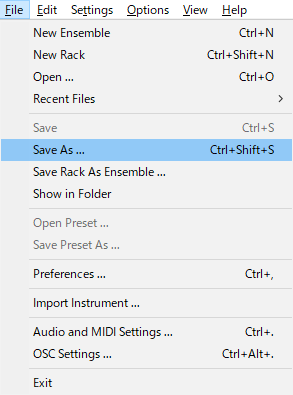
الآلات الأصليةبقدر ما يتعلق الأمر بجدول المقارنة ، يمكنك "حفظ وإعادة تحميل الإعدادات المسبقة" ، لذلك أعتقد أنه يمكنك الحفظ من "حفظ باسم" في "ملف" في ReaktorPlayer.
تم حفظ الإعدادات المسبقة هناآلةやكومبليت كونتروليمكنك أيضًا استخدامه من.
سأقوم بعمل منشور منفصل حول كيفية استخدامه.
ま と め
كان من السهل صنع موالفة.
لقد جعلت الأمر بسيطًا هذه المرة ، لكنني أعتقد أنه لا بأس من تثبيت 5 OSCs أو عدة فلاتر.
من فضلك حاول أن تجعل الموالفة الخاصة بك.
لكن ما أعتقده بعد استخدام Reaktor هوحامل VCVشيء مذهل.
ومع ذلك ، فإن الاستقرارالآلات الأصليةكما هو متوقع.
![[مجاني] إصدار KOMPLETE START 2 2019 02 24 09 س 52 08](https://chilloutwithbeats.com/wp-content/uploads/2019/02/2019-02-24_09h52_08-320x180.png)
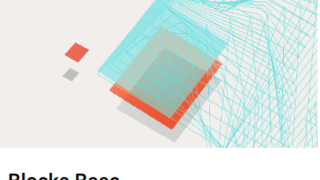
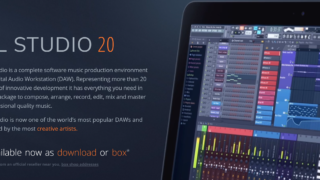

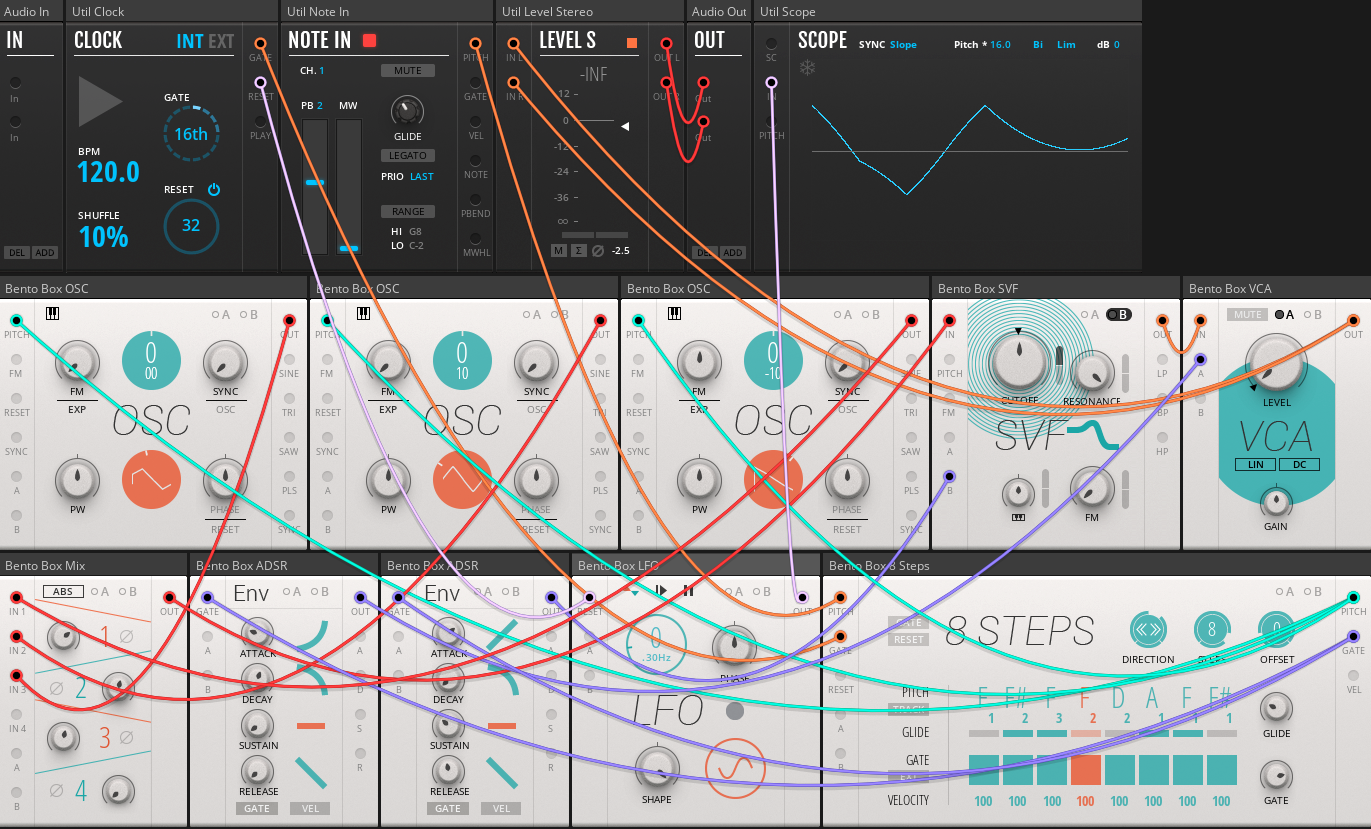
コ メ ン ト